Bu uyarılar nelerdir?
Chrome Security Warning Scam bir çeşit bilgisayarınızda sorun ve sorunu gidermek için teknik destek sağlanan numarası çevirmeniz gerekiyor iddia açılır pencereleri için ifade eder. Bu açılır pencereler genellikle sen freeware yüklerken almış bir adware enfeksiyon nedeniyle görünmüyor. Ya da seni şüpheli bir Web sitesi ziyaret edilirken yeniden yönlendirildi. Bir tech-support scam önce karşılaştıysanız, hepsi aslında aynı oldukları için size hemen bu pop-up olarak de tanıdık gelecektir.
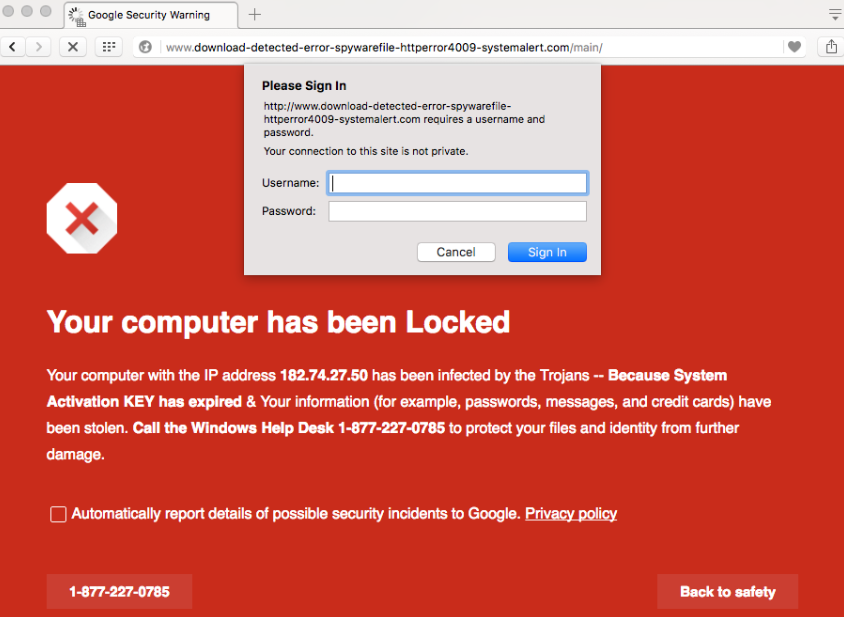
Açılır pencere, ekranda iddiaları orada bir sorun olduğunu ve teknik destek sunmaktadır. Onlar senin bilgisayar ile ‘tespit’ bir tür yapmak gibi davranarak kurcalamak ve o zaman bir sürü para ödemeniz istenirse onları arıyorum.
Neden bir aldatmaca olduğunu ve çok basit gerçekten emin olduğumuzu merak ediyor olabilirsiniz. Ne zaman tarayıcınız bu tür bir uyarı gösterir ve orada bir telefon numarası Microsoft veya Apple teknik destek için her zaman bir aldatmaca olması koşuluyla. Asla bu şekilde meşru şirketler ara istenecektir. Hiç. Ve ayrıca, tarayıcınızın hiçbir şekilde bilgisayarınızı bir enfeksiyon sahip olup olmadığını bilmenin vardır. Chrome Security Warning Scam reklam yazılımı kaldırdıktan sonra açılır pencereler uzağa gitmeliyim.
Neden onları görüyor musun?
Pop-up geldiğimde şüpheli bir Web sitesi ziyaret edildi, sadece yönlendirildi olasıdır. Kapattıktan sonra reklam artık görünür, açık olması gerekir. Onlar defalarca ortaya çıktı ancak, adware suçlamak olabilir. Son zamanlarda ona bağlı bir şey yapmış olabilir ücretsiz program, bir çeşit yükledim anımsamaya çalışın. Tarayıcı korsanları genellikle ücretsiz programlar ile birlikte yüklemek izin verecek şekilde ekli ve ikincil enfeksiyonlar adware gibi. Onları yüklemesini önlemek istiyorsanız, onları seçimini kaldırmak gerekir. Bunu yapmak için program yüklerken gelişmiş veya özel ayarları almak ve ekstra öğelerin kutuların. Varsayılan ayarları değil kullanımdaki öğeleri gösterir, yani gelişmiş varsa bunları kullanmamaya çalışın.
Bilgisayarınız ile sorun mu var?
Açılır pencereler, bilgisayarınızı kötü niyetli yazılımın bulaşmasını veya şüpheli ağ bağlantısı nedeniyle engellenmiş olan gibi bir şey, sisteminizle yanlış olduğunu iddia edecek. Baskı ve gözdağı, pop-up ayrıca kişisel bilgilerinizin çalınmasını devlet için. Bu korkutma taktikleri hangi daha inandırıcı görünüyor her şeyi kullanıcılar panik yapabilir. Ve daha büyük olasılıkla sağlanan teknik destek aramak. Eğer yaptıysan, saçma halkı ikna edici çok iyi olan profesyonel scammers için bağlı. Onlar bilgisayarınıza uzaktan bağlanmak isteyeceğini ve erişime izin verirseniz, bunları göreceksiniz sözde tamirat, bilgisayarınızla ilgili berbat. Birkaç yüz dolar ödemek istenecektir. Reklamlar ve ne ‘teknik destek’ diyor tamamen palavra vardır. Bu tamamen ilgisiz bir enfeksiyon yoksa, bilgisayarınız ile şeyim olmadığını. Uyarı iddia ettiği gibi hiçbir kötü amaçlı yazılım, kişisel bilgilerinizi çalıyor. Seni kandırmak için bütün bir manevra olduğunu.
Bu tür reklamlar karşılaştığınızda orada birkaç şey hatırlaman gerekir. Bir tarayıcı asla uyarı malware hastalık hakkında bir algılama yeteneğine sahip değildir çünkü! Malware Uyarılar anti-malware için bırakın. Ve ikinci olarak, Microsoft, Apple ya da başka herhangi bir meşru şirket onları senin tarayıcı üzerinden aramak isteyecektir değil. Ne de onlar hiç şahsen seni arayacağım.
Chrome Security Warning Scam kaldırma
Pop-up durdurmak istiyorsanız, Chrome Security Warning Scam adware silmek gerekir. El ile iki şekilde yapılabilir veya casus yazılım önleme yazılımı kullanarak. Programları kaldırma için geldiğinde çok deneyimi yoksa, ikinci seçenek için sopa isteyebilirsiniz. Anti-spyware, seçeceğiniz elde etmek, bilgisayarınızı taramak için kullanın ve enfeksiyon dikkat çekmek izin vermek. Chrome Security Warning Scam adware kendiniz kaldırmak tercih ederseniz, siz yararlanabilirler yardımcı olacak yönergeler aşağıda verilmiştir.
Offers
Download kaldırma aracıto scan for Chrome Security Warning ScamUse our recommended removal tool to scan for Chrome Security Warning Scam. Trial version of provides detection of computer threats like Chrome Security Warning Scam and assists in its removal for FREE. You can delete detected registry entries, files and processes yourself or purchase a full version.
More information about SpyWarrior and Uninstall Instructions. Please review SpyWarrior EULA and Privacy Policy. SpyWarrior scanner is free. If it detects a malware, purchase its full version to remove it.

WiperSoft gözden geçirme Ayrıntılar WiperSoft olası tehditlere karşı gerçek zamanlı güvenlik sağlayan bir güvenlik aracıdır. Günümüzde, birçok kullanıcı meyletmek-download özgür ...
Indir|daha fazla


MacKeeper bir virüs mü?MacKeeper bir virüs değildir, ne de bir aldatmaca 's. Internet üzerinde program hakkında çeşitli görüşler olmakla birlikte, bu yüzden Rootkitler program nefret insan ...
Indir|daha fazla


Ise MalwareBytes anti-malware yaratıcıları bu meslekte uzun süre olabilirdi değil, onlar için hevesli yaklaşımları ile telafi. İstatistik gibi CNET böyle sitelerinden Bu güvenlik aracı ş ...
Indir|daha fazla
Quick Menu
adım 1 Chrome Security Warning Scam ile ilgili programları kaldırın.
Kaldır Chrome Security Warning Scam Windows 8
Ekranın sol alt köşesinde sağ tıklatın. Hızlı erişim menüsü gösterir sonra Denetim Masası programları ve özellikleri ve bir yazılımı kaldırmak için Seç seç.


Chrome Security Warning Scam Windows 7 kaldırmak
Tıklayın Start → Control Panel → Programs and Features → Uninstall a program.


Chrome Security Warning Scam Windows XP'den silmek
Tıklayın Start → Settings → Control Panel. Yerini öğrenmek ve tıkırtı → Add or Remove Programs.


Mac OS X Chrome Security Warning Scam öğesini kaldır
Tıkırtı üstünde gitmek düğme sol ekran ve belirli uygulama. Uygulamalar klasörünü seçip Chrome Security Warning Scam veya başka bir şüpheli yazılım için arayın. Şimdi doğru tıkırtı üstünde her-in böyle yazılar ve çöp için select hareket sağ çöp kutusu simgesini tıklatın ve boş çöp.


adım 2 Chrome Security Warning Scam tarayıcılardan gelen silme
Internet Explorer'da istenmeyen uzantıları sonlandırmak
- Dişli diyalog kutusuna dokunun ve eklentileri yönet gidin.


- Araç çubukları ve uzantıları seçin ve (Microsoft, Yahoo, Google, Oracle veya Adobe dışında) tüm şüpheli girişleri ortadan kaldırmak


- Pencereyi bırakın.
Virüs tarafından değiştirilmişse Internet Explorer ana sayfasını değiştirmek:
- Tarayıcınızın sağ üst köşesindeki dişli simgesini (menü) dokunun ve Internet Seçenekleri'ni tıklatın.


- Genel sekmesi kötü niyetli URL kaldırmak ve tercih edilen etki alanı adını girin. Değişiklikleri kaydetmek için Uygula tuşuna basın.


Tarayıcınızı tekrar
- Dişli simgesini tıklatın ve Internet seçenekleri için hareket ettirin.


- Gelişmiş sekmesini açın ve Reset tuşuna basın.


- Kişisel ayarları sil ve çekme sıfırlamak bir seçim daha fazla zaman.


- Kapat dokunun ve ayrılmak senin kaş.


- Tarayıcılar sıfırlamak kaldıramadıysanız, saygın bir anti-malware istihdam ve bu tüm bilgisayarınızı tarayın.
Google krom Chrome Security Warning Scam silmek
- Menü (penceresinin üst sağ köşesindeki) erişmek ve ayarları seçin.


- Uzantıları seçin.


- Şüpheli uzantıları listesinde yanlarında çöp kutusu tıklatarak ortadan kaldırmak.


- Kaldırmak için hangi uzantıların kullanacağınızdan emin değilseniz, bunları geçici olarak devre dışı.


Google Chrome ana sayfası ve varsayılan arama motoru korsanı tarafından virüs olsaydı Sıfırla
- Menü simgesine basın ve Ayarlar'ı tıklatın.


- "Açmak için belirli bir sayfaya" ya da "Ayarla sayfalar" altında "olarak çalıştır" seçeneği ve üzerinde sayfalar'ı tıklatın.


- Başka bir pencerede kötü amaçlı arama siteleri kaldırmak ve ana sayfanız kullanmak istediğiniz bir girin.


- Arama bölümünde yönetmek arama motorları seçin. Arama motorlarında ne zaman..., kötü amaçlı arama web siteleri kaldırın. Yalnızca Google veya tercih edilen arama adı bırakmanız gerekir.




Tarayıcınızı tekrar
- Tarayıcı hareketsiz does deðil iþ sen tercih ettiğiniz şekilde ayarlarını yeniden ayarlayabilirsiniz.
- Menüsünü açın ve ayarlarına gidin.


- Sayfanın sonundaki Sıfırla düğmesine basın.


- Reset butonuna bir kez daha onay kutusuna dokunun.


- Ayarları sıfırlayamazsınız meşru anti kötü amaçlı yazılım satın almak ve bilgisayarınızda tarama.
Kaldır Chrome Security Warning Scam dan Mozilla ateş
- Ekranın sağ üst köşesinde Menü tuşuna basın ve eklemek-ons seçin (veya Ctrl + ÜstKrkt + A aynı anda dokunun).


- Uzantıları ve eklentileri listesi'ne taşıyın ve tüm şüpheli ve bilinmeyen girişleri kaldırın.


Virüs tarafından değiştirilmişse Mozilla Firefox ana sayfasını değiştirmek:
- Menüsüne (sağ üst), seçenekleri seçin.


- Genel sekmesinde silmek kötü niyetli URL ve tercih Web sitesine girmek veya geri yükleme için varsayılan'ı tıklatın.


- Bu değişiklikleri kaydetmek için Tamam'ı tıklatın.
Tarayıcınızı tekrar
- Menüsünü açın ve yardım düğmesine dokunun.


- Sorun giderme bilgileri seçin.


- Basın yenileme Firefox.


- Onay kutusunda yenileme ateş bir kez daha tıklatın.


- Eğer Mozilla Firefox sıfırlamak mümkün değilse, bilgisayarınız ile güvenilir bir anti-malware inceden inceye gözden geçirmek.
Chrome Security Warning Scam (Mac OS X) Safari--dan kaldırma
- Menüsüne girin.
- Tercihleri seçin.


- Uzantıları sekmesine gidin.


- İstenmeyen Chrome Security Warning Scam yanındaki Kaldır düğmesine dokunun ve tüm diğer bilinmeyen maddeden de kurtulmak. Sadece uzantı güvenilir olup olmadığına emin değilseniz etkinleştir kutusunu geçici olarak devre dışı bırakmak için işaretini kaldırın.
- Safari yeniden başlatın.
Tarayıcınızı tekrar
- Menü simgesine dokunun ve Safari'yi Sıfırla seçin.


- İstediğiniz seçenekleri seçin (genellikle hepsini önceden) sıfırlama ve basın sıfırlama.


- Eğer tarayıcı yeniden ayarlayamazsınız, otantik malware kaldırma yazılımı ile tüm PC tarama.
Site Disclaimer
2-remove-virus.com is not sponsored, owned, affiliated, or linked to malware developers or distributors that are referenced in this article. The article does not promote or endorse any type of malware. We aim at providing useful information that will help computer users to detect and eliminate the unwanted malicious programs from their computers. This can be done manually by following the instructions presented in the article or automatically by implementing the suggested anti-malware tools.
The article is only meant to be used for educational purposes. If you follow the instructions given in the article, you agree to be contracted by the disclaimer. We do not guarantee that the artcile will present you with a solution that removes the malign threats completely. Malware changes constantly, which is why, in some cases, it may be difficult to clean the computer fully by using only the manual removal instructions.
